酷家乐工具入门操作教程
设·集合小编 发布时间:2023-03-21 20:11:51 1364次最后更新:2024-03-08 11:40:44
我们在学习任何一款软件,软件中的工具必须是要熟练掌握的,这样才能让后续的学习工作更加顺利,所以今天我就特意给大家分享下,酷家乐工具入门操作教程介绍。希望能帮助到有需要的人。
工具/软件
电脑型号:联想(Lenovo)天逸510S; 系统版本:联想(Lenovo)天逸510S; 软件版本:酷家乐12.3.2
方法/步骤
第1步
打开酷家乐的网站,登陆自己的账号,然后点击“开始设计”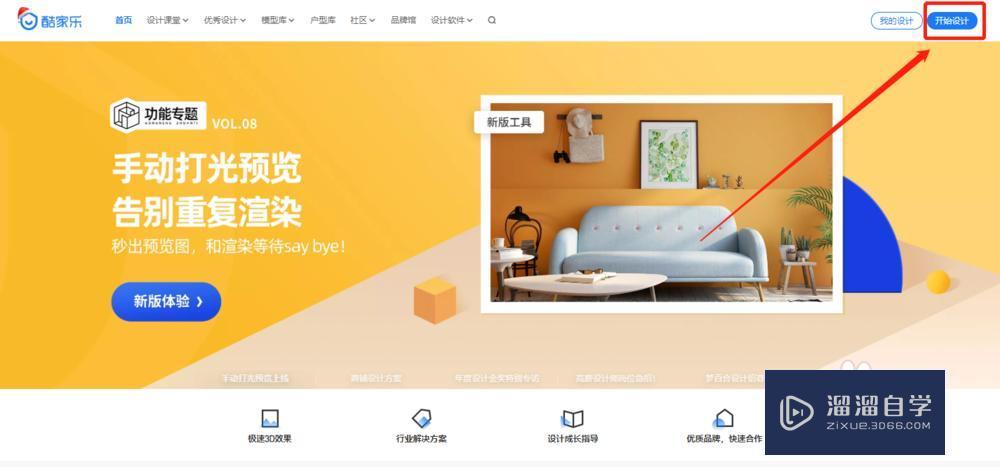
第2步
进入设计工具界面,在弹出窗口中有四种新建方案的方式可供选择,即"自由绘制、搜索户型库、导入CAD文件、导入临摹图”。
第3步
完成户型图绘制,检查无误后,就可以继续做装修设计了!一、在装修工具中,可选择2D平面或顶面,3D鸟瞰或漫游等四种视图角度进行装修!2D视图下(平面/顶面),户型、模型一目了然,地面模型在平面视角下摆放,其大小、位置的调整更加准确。
第4步
3D视图下(鸟瞰/漫游),户型模型均为三维立体展示,形象直观,另外,墙面的装修设计一般都需要在3D视图下进行。
第5步
二、可以选择全局装修,也可以选择单个房间,逐个装修喜欢单个房间装修,在右侧户型导航模块中选中要装修的房间即可,此时,界面中将只显示户型导航中被选中的房间。
第6步
喜欢放眼全局——点击“显示所有房间”,回到全局界面
第7步
二.应用快搭样板间快速装修如果您想对一个房间快速装修,可以应用快搭的样板间,在快搭中,选择合适的样板间应用即可瞬间完成装修。
第8步
快搭样板间查找:可以直接在精品库搜索,也可以通过筛选更快找到符合心意的样板间。
第9步
三、自己动手装修点击页面左侧“公共素材库”,可以在左边分类里选择家具模型也可以直接在搜索框中输入关键词搜索家具模型,然后拖入画布中摆放。
第10步
四、渲染效果图方案完成之后,可以点击最上方的渲染,进入渲染页面;
第11步
在渲染界面右侧可以调整相机参数,左侧对渲染的参数进行调整,确定好后,就能立即渲染啦!
第12步
欣赏下美美的效果图(当然也支持渲染全景图、俯视图等等)
- 上一篇:酷家乐怎么渲染全景图?
- 下一篇:酷家乐顶线怎么画?
广告位


评论列表